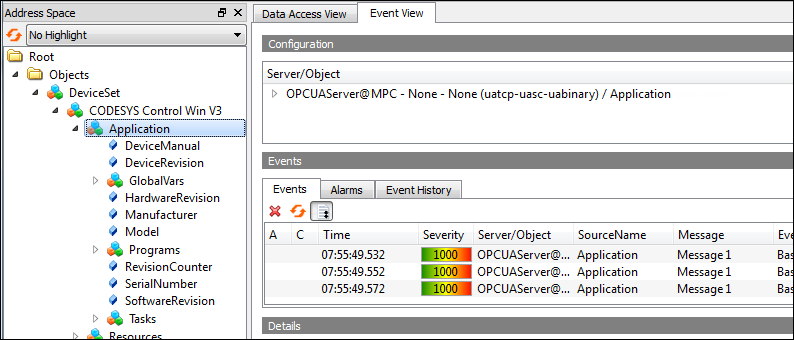Servidor OPCUA
La instalación estándar de CODESYS Communication incluye un servidor OPC UA. Puede ampliar su proyecto para incluir esto seleccionando primero Gerente de comunicación objeto debajo de la aplicación y, a continuación, debajo de ese objeto añadiendo el Servidor OPC UA objeto.
Puede utilizar el objeto OPC UA Server para establecer una conexión a través de un cliente y, a continuación, acceder a la interfaz variable del controlador. El servidor OPC UA se comunica con los clientes OPC UA conectados a través de una conexión TCP independiente. Por este motivo, la seguridad de estas conexiones debe volver a comprobarse por separado
El servidor OPC UA ahora se puede proteger mediante el uso de comunicación cifrada con el cliente y la gestión de usuarios de OPC UA. Encontrará los posibles ajustes para esto en las siguientes secciones.
Importante
Desde la versión del sistema de tiempo de ejecución 3.5 SP17 necesita acceder a la CODESYS-Los sistemas de tiempo de ejecución y la gestión de usuarios de dispositivos se pueden configurar de forma predeterminada. Sin embargo, el servidor OPC UA tiene la opción de continuar permitiendo el acceso anónimo si esto está permitido explícitamente. Este permiso se concede en el diálogo. Cambiar la política de comunicación en la pestaña comunicación del editor de dispositivos.
Navegación de tipos de datos y variables.
Servicios estándar de lectura/escritura
Notificación de cambios de valor: servicios de suscripción y seguimiento de artículos
Comunicación cifrada según el "estándar OPC UA (perfil: Basic256SHA256)"
Imágenes de la aplicación IEC según el "Modelo de información OPC UA para IEC 61131-3"
Perfil admitido: "Perfil de servidor de dispositivo micro integrado"
Número de sesiones
De forma predeterminada, los artículos supervisados y las suscripciones no están restringidos. El número depende del rendimiento de la plataforma correspondiente.
Envío de eventos según el estándar OPC UA
Comunicación con una fuente de datos Cliente OPC UA
Para más información, ver: Establecimiento de la conexión de un cliente OPC UA de fuente de datos a un servidor OPC UA
Sugerencia
El cliente OPC UA UAExpert se cita muchas veces en este capítulo. UAExpert es un producto del proveedor "Unified Automation".
Para más información, ver: Automatización unificada
Cuando creas un Configuración del conjunto de símbolos IEC Con el Communication Manager, el acceso a OPC UA es automático.
Creación de un proyecto para el acceso a OPC UA
Crear un nuevo proyecto con un CODESYS Control Win controlador.
Declarar algunas variables de diferentes tipos en el programa
PLC_PRG.Insertar un Gerente de Comunicación objeto debajo de la aplicación.
Si desea intercambiar variables IEC de la aplicación con otros clientes OPC UA a través del servidor OPC UA, agregue un Servidor OPC UA objeto debajo del Gerente de Comunicación objeto.
Los siguientes pasos se pueden encontrar en Configuración del conjunto de símbolos IEC.
Si desea publicar datos de un modelo de información OPC UA, agregue un Modelo de información OPC UA objeto debajo del Gerente de Comunicación objeto.
Los siguientes pasos se pueden encontrar en Uso de modelos de información OPC UA.
Configuración y puesta en marcha del Servidor OPC UA
El servidor OPC UA se puede adaptar a los requisitos de diferentes entornos. Hay varios ajustes de seguridad diferentes disponibles para este propósito. Para cambiar estos ajustes es necesario reiniciar el PLC. Estos valores se pueden establecer mediante el Configuración de seguridad del dispositivo (servidor OPC UA) del PLC.
Para obtener más información, consulte: Utilice un servidor OPC UA seguro
Configuración de los certificados OPC UA
Para cifrar los datos e intercambiarlos con el cliente de forma segura, el servidor necesita un certificado que el cliente debe clasificar como "de confianza" cuando se establece una conexión por primera vez.
Requisito: La ruta activa al controlador está configurada.
Instala el CODESYS Security Agent Añadir.
Hacer clic .
Selecciona el Dispositivos pestaña.
En la vista de la izquierda, seleccione el controlador.
En la vista derecha, se muestran todos los servicios del controlador que requieren un certificado.
Selecciona el Servidor OPCUA servicio.
Cree un nuevo certificado para el dispositivo. Para hacer esto, haga clic en el botón
 icono.
icono.El Configuración del certificado se abre el cuadro de diálogo.
Defina los parámetros del certificado y haga clic en DE ACUERDO para cerrar el diálogo.
El certificado se crea en el controlador.
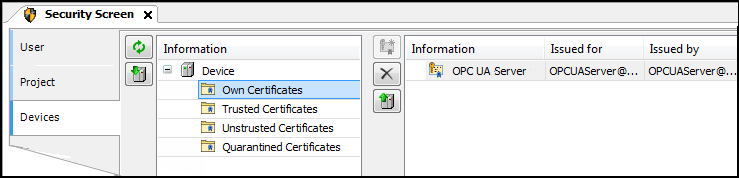
Reinicie el sistema de tiempo de ejecución.
Cuando los certificados OPC UA Client se generan a través de una autoridad de certificación confiable (CA = Certificate Authority), esta CA debe configurarse como una CA de confianza en el servidor OPC UA. Para ello, la CA debe estar instalada en la sección «Certificados de confianza».
Para instalar listas de revocación de certificados (CRL: Certificate Revocation List) de las CA, se requieren los siguientes pasos:
Transferencia del
CRLs por transferencia de archivos alcert/importdirectorioEjecución del PLC Shell comando
cert-importcrl
En caso de que los certificados de cliente no estén firmados directamente por la CA de confianza, sino que tengan una cadena más larga, los certificados de las CA intermedias deben instalarse por separado. Deben transferirse a OPCUAServer/Intermediate directorio mediante transferencia de archivos. Tras la transferencia, el servidor OPC UA utiliza automáticamente estos certificados
Nota
Para configurar también un acceso encriptado al Servidor OPC UA únicamente para navegar, se puede crear un certificado únicamente para este propósito en el Configuración de comunicación cuadro de diálogo del administrador de fuentes de datos.
Configuración conforme a las especificaciones del servidor OPC UA
Para operar el servidor OPC UA de acuerdo con la especificación OPC UA, se requieren los siguientes ajustes:
El Ciudad la ubicación debe configurarse para el certificado.
Se debe generar un certificado de servidor OPC UA
La CRL comprueba Habilitar comprobaciones de CRL tiene que estar habilitado.
El Modo de comunicación tiene que ser configurado para
MIN_SIGNEDoSIGNED_AND_ENCRYPTED.
Configuración de una conexión cifrada con el cliente "UaExpert"
El cliente OPC UA "UaExpert" es un software de libre acceso que puede descargar de Internet. Puede utilizar este cliente para conectarse a la CODESYS Servidor OPCUA. La siguiente descripción se refiere a este programa. Otros Clientes OPC UA funcionan de manera similar.
Inicie el programa UaExpert.
Hacer clic .
Él Agregar servidor se abre el cuadro de diálogo.
En la vista de árbol, expanda .
Seleccione el tipo de conexión Basic256Sha256 – Firmar y cifrar (uatcp-uasc-uabinary) y haga clic DE ACUERDO para cerrar el diálogo.
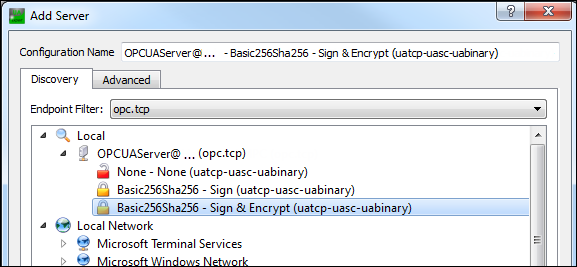
Hacer clic .
Él Validación de certificados se abre el cuadro de diálogo con un mensaje de error.
Selecciona el Acepte el certificado del servidor temporalmente para esta sesión opción y haga clic Continuar.
En CODESYS, haga clic en el
 símbolo.
símbolo.La vista se actualiza.
Selecciona el Certificados en cuarentena carpeta.
Él UaExperto@ El certificado de cliente se muestra en la vista derecha.
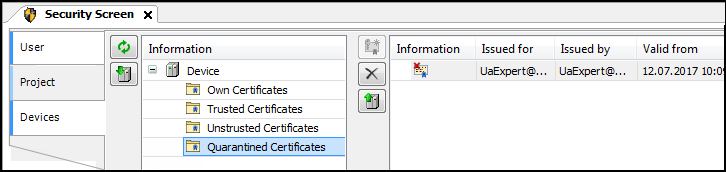
Arrastre el certificado a la Certificados de confianza carpeta.
Ahora el servidor clasifica el certificado de cliente como "de confianza".
En el cliente UaExpert, haga clic en .
Él Validación de certificados se abre el cuadro de diálogo con un mensaje de error.
Selecciona el Acepte el certificado del servidor temporalmente para esta sesión opción y haga clic Continuar.
La conexión se establece y los objetos se muestran en el Espacio de dirección vista.
Gestión de usuarios en OPC UA
El CODESYS OPC UA el servidor es compatible con CODESYS administración de usuarios. Los derechos de acceso al servidor se configuran desde Derechos de acceso pestaña del controlador. Para ello, selecciona el Objetos del sistema de tiempo de ejecución - Conexiones remotas - Servidor OPCUA objeto.
Si se permite el acceso anónimo al servidor OPC UA a pesar de una gestión de usuarios activa, puede configurar los derechos de acceso para este acceso concediendo los permisos correspondientes para el grupo disponible implícitamente «Anonymous_OPCUAserver». El permiso de acceso anónimo al servidor Cambiar la política de comunicación diálogo. Para obtener una descripción de este cuadro de diálogo, consulte la página de ayuda de Pestaña: Configuración de comunicación.
Access rights can be checked at both the service and objects levels. As a result, a user might not be able to write to a variable, although this user is generally allowed to write to the OPC UA Server.
Servicio OPCUA | Acceso correcto |
|---|---|
AttributeRead | Vista |
AttributeWrite | Modificar |
Call | Ejecutar |
CreateMonitoredItem | Vista |
ModifyMonitoredItem | Vista |
SetMonitoringMode | Vista |
DeleteMonitoredItem | Vista |
CloseSession | Vista |
CreateSubscription | Vista |
ModifySubscription | Vista |
SetPublishingMode | Vista |
DeleteSubscriptions | Vista |
Publish | Vista |
Republish | Vista |
Browse | Vista |
BrowseNext | Vista |
TranslateBrowsePathsToNodeIds | Vista |
RegisterNodes | Vista |
UnregisterNodes | Vista |
Para más información, ver: Manejo de la gestión de usuarios de dispositivos
Uso del Cliente OPC UA para cambiar una variable
En el Espacio de dirección vista, en el cliente UaExpert, expanda la objeto.
Las variables de la lista de variables globales son visibles.
Seleccione las variables y arrástrelas al Vista de acceso a datos.
Se muestran las variables y sus valores actuales.
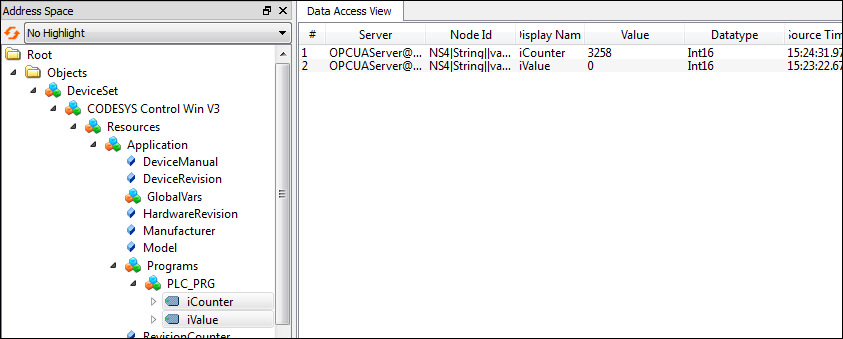
Cambie los valores de las variables haciendo doble clic en el Valor campo.
Uso de eventos o alarmas en el CODESYS proyecto
El CODESYS El servidor OPC UA proporciona la capacidad de enviar eventos OPC UA estándar y mapear alarmas de forma simplificada.
Atención
En CODESYS Communication versión 4.6.0.0 (y superior) y CODESYS Development System versión 3.5.21.0 (y superior), la ACK_REP El método de reconocimiento cumple con el estándar OPC UA.
Los demás métodos de reconocimiento no cumplen los requisitos de la especificación OPC UA. En estos casos, las máquinas de estados son diferentes y no se pueden asignar comentarios. El mapeo de estas alarmas permite una interacción básica entre un cliente OPC UA y la gestión de alarmas.
Crear un nuevo proyecto con un CODESYS Control Win controlador.
Insertar un Configuración de alarmas objeto debajo de la aplicación.
Agregar la biblioteca
CmpOPCUAProviderAlarmConfigurational Gerente de la Biblioteca.En CODESYS Development System versión 3.5.21.0 y superior, la
CompatibleAlarmManagerToOpcUaConnectorLa biblioteca debe estar integrada en lugar de laCmpOPCUAProviderAlarmConfigurationbiblioteca.Cuando se agrega la biblioteca, se conecta automáticamente como cliente a la configuración de alarmas y envía los eventos al Servidor OPC UA.
Insertar un Configuración de símbolos objeto debajo de la aplicación.
Insertar un Visualización objeto debajo del Solicitud.
Descargue el proyecto al controlador e inícielo.
Las alarmas se usan y generan normalmente. No se requieren pasos especiales aquí.
Si desea crear eventos, es necesario seguir los siguientes pasos adicionales.
Insertar un Clase de alarma objeto debajo del Configuración de alarma. Especifique un nombre (ejemplo:
Event).La nueva clase de alarma se abre en el editor.
Seleccione el método de reconocimiento REPS.
Insertar un Grupo de alarma objeto debajo del Configuración de alarma. Especifique un nombre (ejemplo:
ApplicationEvent).El nuevo grupo de alarmas se abre en el editor.
- . Cambie los siguientes parámetros:
Tipo de observación: Evento
Clase: Evento
Mensaje: "Mensaje 1"
En el Programa (por ejemplo, POU
PLC_PRG), agregue una llamada de programa para activar la alarma de evento.AlarmManager.AlarmGlobals.g_AlarmHandler.RaiseEvent(Alm_AlarmConfiguration_Alarmgroup_IDs.ID_ApplicationEvent, Alm_ApplicationEvent_Alarm_IDs.ID_0);
Para obtener información sobre la gestión de alarmas y la visualización de alarmas, consulte: gestión de alarmas y Visualización de alarmas
Observar un evento a través del cliente OPC UA "UaExpert"
Iniciar el
UaExpertprograma.Hacer clic .
Él Agregar servidor se abre el cuadro de diálogo.
En la vista de árbol, expanda .
Seleccione el tipo de conexión Ninguna y haga clic DE ACUERDO para cerrar el diálogo.
Hacer clic .
Se muestra un árbol de objetos en la Espacio de dirección vista.
Hacer clic .
los Agregar documento se abre el cuadro de diálogo.
Selecciona el Vista de evento como el "Tipo de documento".
los Vista de evento se abre la pestaña.
En el Espacio de dirección ver, ampliar la . objeto.
En Espacio de dirección, seleccione el objeto "CODESYS Control Win V3" y arrástrelo al Vista de evento.
Se muestran los eventos.